
Diese Software hält Ihre Treiber am Laufen und schützt Sie so vor gängigen Computerfehlern und Hardwarefehlern. Überprüfen Sie jetzt alle Ihre Treiber in 3 einfachen Schritten:
- DriverFix herunterladen (verifizierte Download-Datei).
- Klicken Scan starten um alle problematischen Treiber zu finden.
- Klicken Treiber aktualisieren um neue Versionen zu erhalten und Systemstörungen zu vermeiden.
- DriverFix wurde heruntergeladen von 0 Leser in diesem Monat.
Vorbei sind die Zeiten, in denen Windows mit einem Media Center ausgestattet war, das direkt im Betriebssystem enthalten war.
Als Windows 8 veröffentlicht wurde, hat Microsoft die Aufnahme von Windows Media Center in das Betriebssystem standardmäßig eingestellt.
Aber Sie könnten eine Lizenz kaufen oder herunterladen Windows Media Center von der Microsoft-Website, um es auf Ihrem Windows 8- oder Windows 8.1-PC zu haben.
Als Windows 10 ursprünglich veröffentlicht wurde, konnten Sie es installieren Windows Media Center darauf, aber es wurde später von Microsoft getötet.
Ihnen zufolge wurde Windows Media Center nicht wirklich von vielen Leuten verwendet.
Es war eine großartige Software für den Fall, dass Sie auch eine TV-Tuner-Karte in Ihrem PC installiert hatten.
Du könntest zuschauen und sogar Live-TV aufnehmen mit Windows Media Center. Da Windows 10 nicht wirklich über ein Media Center verfügt, gibt es Optionen von Drittanbietern, die Sie verwenden können. Lesen Sie unten mehr.
So können Sie Live-TV unter Windows 10 ansehen und aufzeichnen
- Verwenden von Xbox Game DVR
- Mit MediaPortal
- Kodi verwenden
Methode 1 – Verwenden von Xbox Game DVR
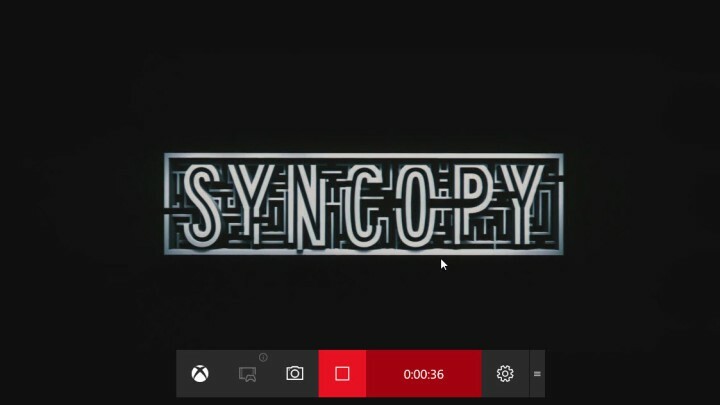
Dies ist eine neue Funktion in Windows 10, mit der Sie Spiele mit der mitgelieferten Xbox-App aufnehmen können.
Sie können starten Xbox-App und aktivieren Spiel DVRum die Aufnahme zu starten. Nicht nur Spiele, aber du kannst Desktop aufnehmen, Videos von einem Videoplayer und mehr.
Befolgen Sie das Verfahren, um Xbox Game DVR zu aktivieren.
- Öffnen Startmenü und Typ Xbox-.
- Öffnen Sie das erste angezeigte Ergebnis und es wird in einem neuen Fenster geöffnet.
- Wenn Sie noch kein Xbox-Konto haben, werden Sie aufgefordert, eines zu erstellen.
- Nachdem Sie ein Konto erstellt haben, sehen Sie die Startseite der App.
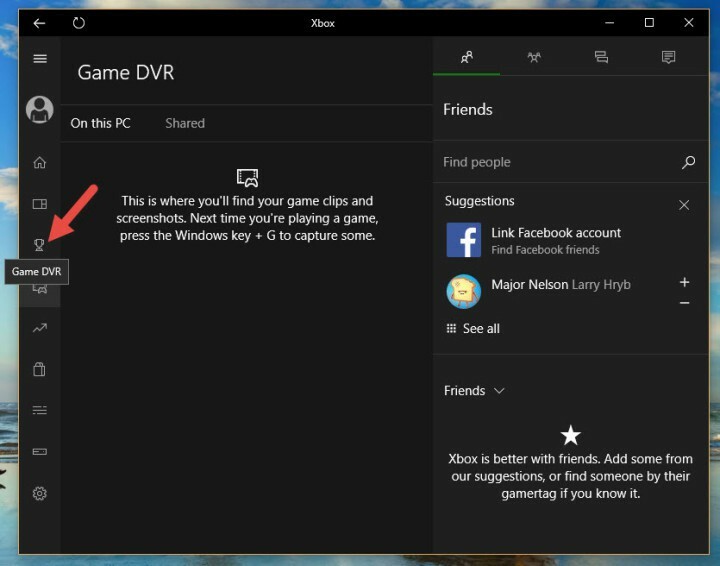
- Sie müssen den Game DVR einrichten, was ein einmaliger Vorgang ist.
- Nachdem der Game DVR eingerichtet wurde, öffnen Sie das Programm, das Sie zum Fernsehen verwenden.
- Sie können drücken Windows-Taste + G um die Spielleiste.
- Sobald es geöffnet ist, können Sie mit der Aufnahme beginnen, was im Programm gezeigt wird, und es wird gespeichert, sobald Sie es stoppen.
Lesen Sie auch: So verwenden Sie Windows 10 PC als TV-Tuner: 4 beste Apps zum Installieren
Methode 2 – Mit MediaPortal
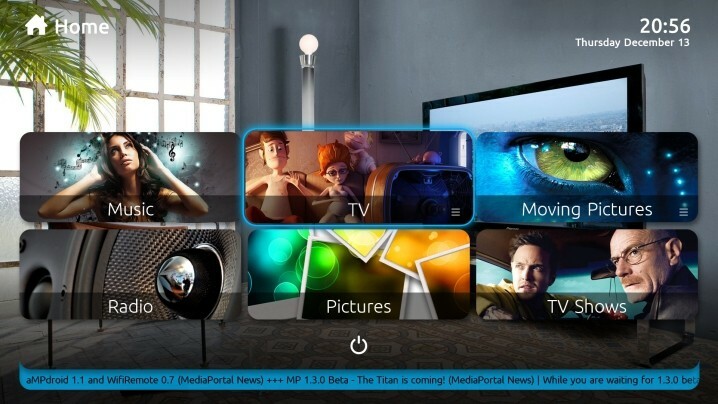
Medienportalwar früher ein Projekt, das von einer anderen PVR-Anwendung namens XBMC abgeleitet wurde. Aber die Entwickler von MediaPortal haben nun daran gearbeitet, es als eigenständiges Programm zu entwickeln.
MediaPortal als PVR-Programm kann vieles. Eine davon ist die Interaktion mit dem TV-Tuner-Karte Wenn es auf dem PC installiert ist, wird es verwendet.
Sie können MediaPortal verwenden, um Live-TV aufzuzeichnen, nachdem Sie es einfach unter Windows 10 installiert haben.
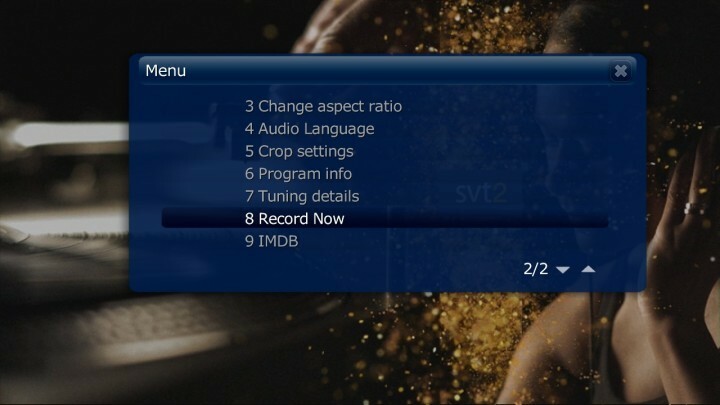
Es gibt verschiedene Möglichkeiten, um die TV-Aufzeichnung in MediaPortal zu starten. Werfen Sie einen Blick auf die zahlenmäßige Liste unten.
- Beim Anschauen von Live-TV, drücke R und es beginnt mit der Aufnahme.
- Sie können drücke F9 Taste auf Ihrer Tastatur, um die Info-Menü und es wird eine Option zum Starten der Aufnahme geben.
- Überprüfen Sie, ob Jetzt aufnehmen auf dem TV-Startbildschirm und klicken Sie darauf.
- Sie können auch eine Sendung im TV-Guide auswählen und die Sendung für die Aufnahme planen.
Methode 3 – Verwenden von Kodi
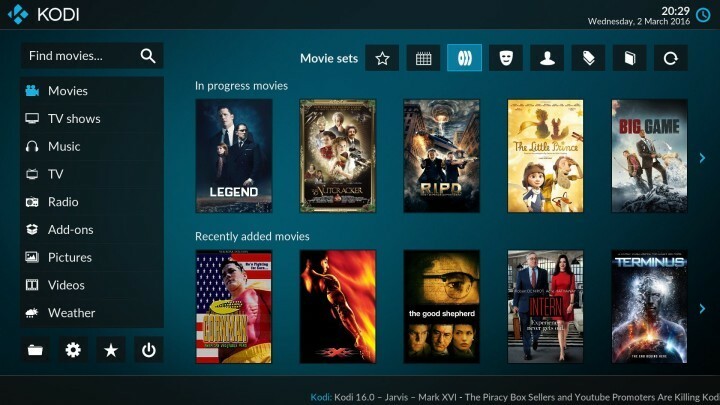
Kodidas früher als XBMC bekannt war, ist eines der am häufigsten verwendeten PVR-Programme. Es kann auch unter Windows 10 verwendet werden.
Das Beste an Kodi ist die Tatsache, dass Sie es mit den Add-Ons, die Sie installieren können, funktionaler machen können. Führen Sie diese Schritte aus, um die Aufnahme von Live-TV mit Kodi zu aktivieren.
- Öffne Kodi und folge System > Add-ons > PVR IPTV Simple Client > Aktivieren.
- Wählen Sie nach der Aktivierung Konfigurieren auf demselben Bildschirm und stellen Sie Folgendes ein:
- Zum Allgemeines einstellen Ort zu Remote-Pfad (Internetadresse)
- Die Auswahl URL der M3U-Wiedergabeliste und füge diesen Link ein GENAU: https://pastebin.com/raw/26xMQVL8
- Du musst auch ausschalten m3u im lokalen Speicher zwischenspeichern im Allgemeines.
- Gehen Sie nun zurück zu Ihrem Kodi-Startbildschirm und wählen Sie System nochmal.
- Navigieren Sie zu System > Live-TV > Allgemein > Aktiviert.
- Du musst auch gehen zu System > Live-TV > Wiedergabe und ausschalten Starten Sie die Wiedergabe minimiert.
- Danach müssen Sie folgen diese Wiki-Seiteum die Aufnahme einzurichten.
Sie müssen dem Wiki folgen, da wir nicht erklären können, wie es funktioniert, da dies von Ihrem Wohnort abhängt.
Es ist einfach, es zu befolgen, sodass Sie keine Probleme haben. Dies waren einige der besten Möglichkeiten, Live-TV unter Windows 10 aufzunehmen.
Wenn Sie Fragen haben, können Sie diese im Kommentarbereich unten klären.
LESEN SIE AUCH:
- 5 beste TV-Aufzeichnungssoftware für Windows zum Aufnehmen Ihrer Lieblingssendungen
- 12 beste Audioaufnahmesoftware für Windows 10
- 9 Spieleaufzeichnungssoftware für Windows 10, die nicht verzögert
- 4 beste Software zum Aufnehmen von Podcasts, um die Nachricht zu verbreiten

![Was ist Movavi Screen Recorder und wie wird es verwendet [Rezension]](/f/813fd9f08091131c9ab2d8482bebe955.jpg?width=300&height=460)
